HP打印机如何设置嵌入式Web服务器(EWS)的权限
HP打印机如何设置嵌入式Web服务器(EWS)的权限这篇文章主要介绍了电脑中设置HP打印机嵌入式Web服务器(EWS)权限的方法,感兴趣的小伙伴们可以参考一下... 16-04-19
在本文中要和大家介绍一下在电脑中设置hp打印机嵌入式web服务器(ews)权限的方法。在打印机的嵌入式web服务器(简称ews)中,可以设置打印机进行连接的方式,也可以锁定前面板的一些重要功能,设置访问控制权限,使管理员更加方便安全地对打印机进行管理。
1、打开浏览器,输入打印机ip地址,进入ews,点击设置--安全--启用访问控制,设置管理员用户账户;
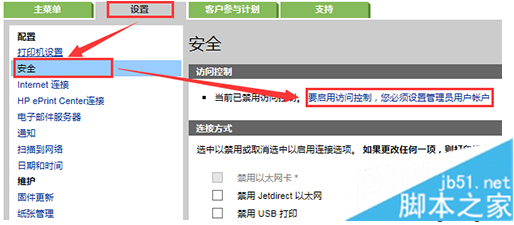
2、输入需要设置的用户名及密码,然后点击设置帐户;
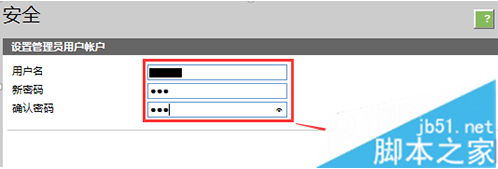
3、再次访问ews的安全界面时就需要输入管理员用户名及密码;

4、如有需要,可以点击设置来宾用户账户,添加来宾账户(来宾账户可以对访问ews进行控制,但无法访问安全界面);
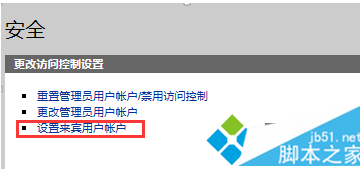
5、设置好账户和密码后,输入管理员密码,再点设置账户;
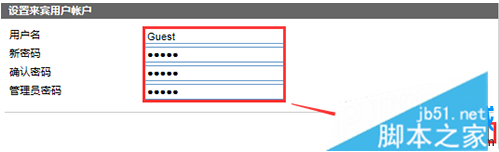
6、如果需要取消所有权限限制,可以进入安全界面,点击重置管理员用户账户/禁用访问控制;
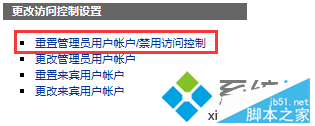
7、然后输入账号和密码,点击重置账户即可。
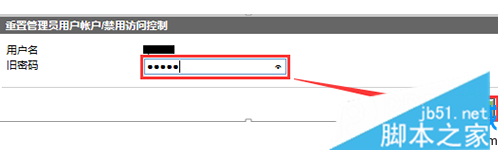
以上介绍的就是电脑中设置hp打印机嵌入式web服务器(ews)权限的方法。
相关文章:
-
富士施乐CP105B加粉图解及如何清除废粉图文教程这篇文章主要介绍了富士施乐CP105B加粉图解及如何清除废粉图文教程,需要的朋友可以参考下... 16-07-25 …
-

多媒体音箱技术指标素描
多媒体音箱技术指标素描现在市场上的音箱贵的上千,便宜的三十元就能买到,那么到底怎样的音箱才算是一套真正的好音箱呢?下面笔者就和大家谈谈音箱的相关性能指标,希望...
[阅读全文]
-

巧选扫描分辨率
巧选扫描分辨率随着计算机、扫描仪、彩色打印机的迅速发展和普及,在办公室甚至家中建立一个小型数码影像工作室已成为了可能。尽管许多人具备了上述条件并有这方面的美好...
[阅读全文]
-
-
-

扫描仪的几个主要技术指标
扫描仪的几个主要技术指标内容: 1.扫描分辨率 通常用dpi来表示扫描分辨率,即每英寸长度上有多少个像素点。分辨率又可分为光学分辨率和最大分辨率。...
[阅读全文]
版权声明:本文内容由互联网用户贡献,该文观点仅代表作者本人。本站仅提供信息存储服务,不拥有所有权,不承担相关法律责任。
如发现本站有涉嫌抄袭侵权/违法违规的内容, 请发送邮件至 2386932994@qq.com 举报,一经查实将立刻删除。
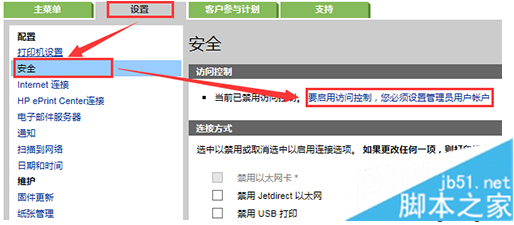
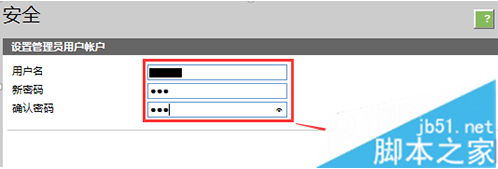

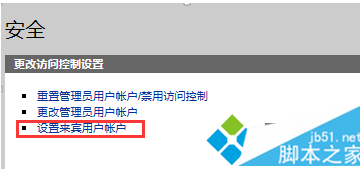
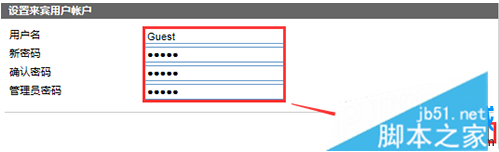
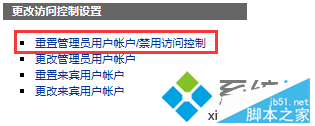
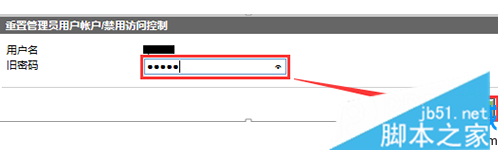






发表评论